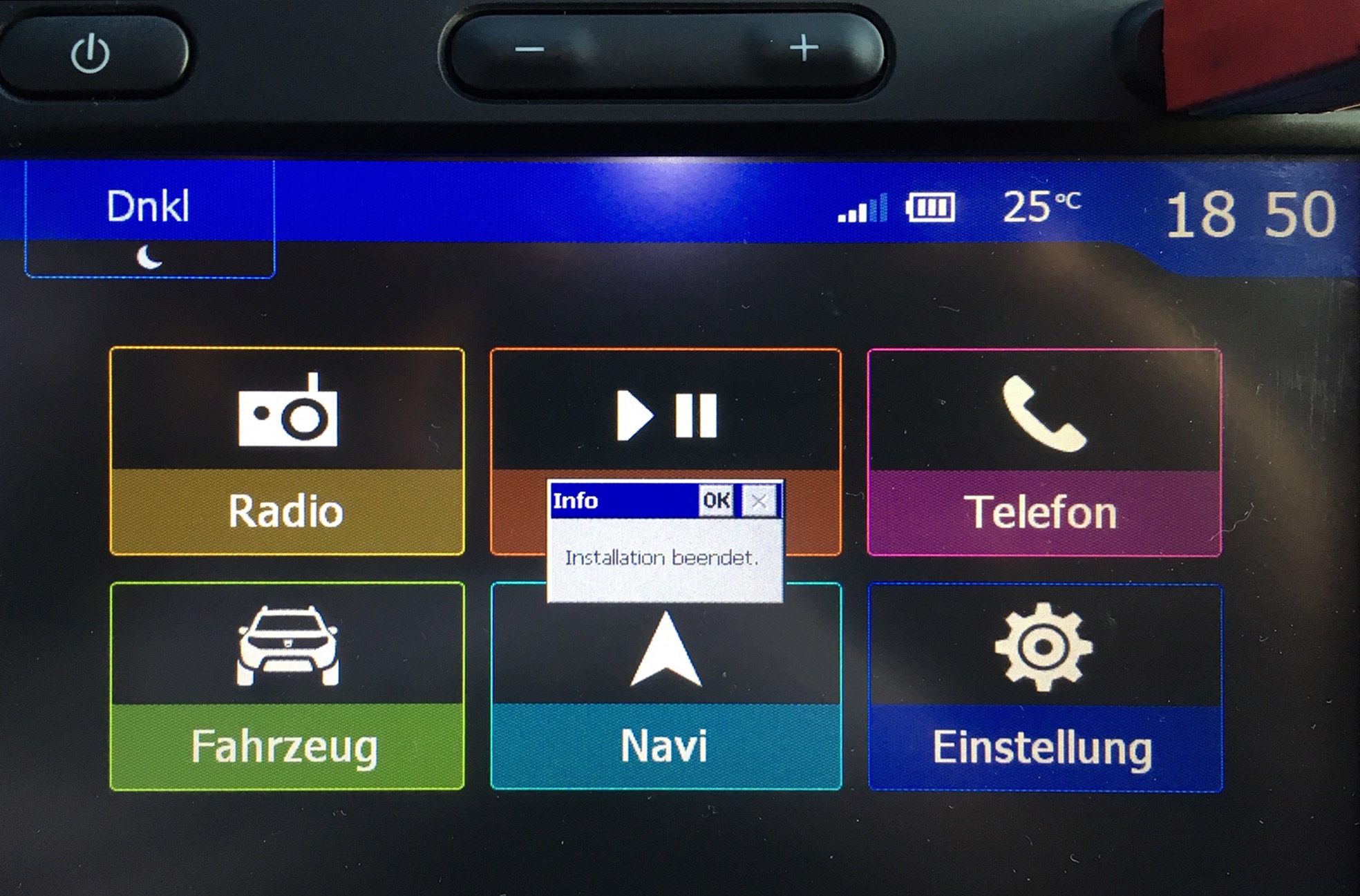Mit POIbase kann das Dacia Media Nav (Evolution) um POIs und Blitzer erweitert werden. Baugleiche Navis von Opel und Renault (Captur) sind vermutlich auf gleiche Weise kompatibel. Wir suchen dazu noch Tester (bitte im Support melden). Die Installation erfolgt über einen mit POIbase vorbereiteten USB-Stick.
- Dacia Media Nav (MN1 auf Windows CE Basis)
- Dacia Media Nav Evolution (MN2 auf Windows CE Basis)
- Dacia Media Nav 3 ab MJ2019 (auf Android Basis, Version z.B. 1.0.13.1 / 1.0.13.2)
- Renault Media Nav Evolution (bisher nur im Renault Captur Intens 09/2019 getestet)
- Renault Media Nav (auf Android-Basis Softwareversion 1.0.13.3) im Renault Captur 05/2019 erfolgreich getestet
- MediaNav1 (Software-Version 4.1.0) in einem Renault Clio Bj. 2014 erfolgreich getestet (verwendete Codes für MN1 WinCE Desktop: 8005 und 0362.
- Opel Media Nav (ungetestet)
- Manuelle Auswahl in der POIbase PC-Software oder in der POIbase Web-Edition (Browserversion)
- Anzeige Blitzern auf der Karten getrennt nach Blitzertypen
- Akustische und visuelle Warnung vor Blitzern (auch richtungsabhängig)
- Anzeige von POIs auf der Karte und in der Zielauswahl (inkl. Brand-Icons)
Download der Daten über POIbase
- Download und Installation der POIbase PC-Software
- USB-Stick mit FAT32 formatieren und in den PC einstecken
- Verwendung der "manuellen Auswahl", um das Dacia Media Nav Modul und danach das passende System zu wählen
- USB-Stick als Ziellaufwerk auswählen
- Mit bestehendem Benutzer anmelden oder neues Konto anlegen (kostenlos)
- Auswahl der gewünschten POI-Kategorien unter:
"Herunterladen POIs herunterladen" - Download der ausgewählten POI-Kategorien über den gelben "xx POIs herunterladen" Button rechts unten.
Installation im Fahrzeug (Media Nav 3 Evolution ab MJ 2019)
- Die neuesten Modelle der 3. Generation basieren auf dem Betriebssystem Android
- Auf dem USB-Stick befinden sich nach dem Download der POIs folgende Ordner:
Ordner autorun_bavn
Ordner nng - Die Installation der POIs im Auto haben wir in dem unteren Video erklärt
- Tipp: Es ist sinnvoll die Zündung des Dacia anzulassen, da sich das Navi sonst nach einiger Zeit automatisch ausschaltet. Die Installation wird aber wieder automatisch fortgesetzt, wenn man das Navi wieder einschaltet
Video zur Installation im Dacia Media Nav 3:
Installation im Fahrzeug (Media Nav 2 Evolution)
- Auf dem USB-Stick sollten sich folgende Ordner und Dateien befinden:
Datei SpeedcamUpdates.spb
Datei ULC2_recovery.exe
Ordner Userdata - USB-Stick nach der Zündung aber vor dem Start des Navis einstecken. Die Meldung das auf dem USB-Stick keine MedienDaten vorhanden sind kann ignoriert werden.
- Nach wenigen Sekunden erscheint die Meldung "Installation beendet" und kann mit "OK" bestätigt werden.
- Die Daten sind nun installiert und der USB-Stick kann wieder abgezogen werden.
- In unserem Video oben werden ab Minute 4:50 die Einstellungen zu den POIs & Blitzern auch für das Media Nav Evolution 2 sowie 1 erklärt. Diese sind für alle Navi-Generationen gleich
Installation im Fahrzeug (Media Nav MN1)
Leider ist die Installation im älteren MN1 etwas komplizierter. Der Ablauf inkl. der Erstellung des USB-Sticks ist identisch, im Fahrzeug allerdings sind einige zusätzliche Schritte zu erledigen. Auf pocketnavigation.de gibt es dazu eine ausführliche Anleitung...
Einstellungen im Dacia Navi
- Nach dem Entfernen des UBS-Sticks die Zündung aus und wieder einschalten (nur MediaNav Evolution 1 und 2)
- Im oberen Video zum Dacia MediaNav Evolution 3 ab Minute 4:50 werden die Einstellungen allgemein erklärt
- Navi starten und dann "Ziel Option Karteneinstellungen Sonderzielsymbole" wählen (wenn nur Blitzer installiert wurden, ist hier keine Einstellung vorzunehmen)
- Die Option "POIbase" auf "Ein" setzen, um die Icons auf der Karte anzuzeigen
- Mit den Pfeiltasten zwei Ebenen zurück auf den Menüpunkt "Warnungen". Dort können die "Warnpunkte" aktiviert werden. Damit werden die Blitzer auf der Karte angezeigt und akustisch gewarnt
POIbase Web-Edition aufrufen
Starten Sie zunächst die POIbase Web-Edition, indem Sie folgenden Link aufrufen: POIbase Web-Edition
Anmelden bzw. POIbase Nutzer erstellen
POIbase kann aktuell nur als registrierter Benutzer verwendet werden. Für die kostenlose Registrierung ist es wichtig eine echte e-Mail Adresse zu verwenden, denn die Zustellung des POI-Download-Links erfolgt über den Versand einer e-Mail.
 System auswählen
System auswählen
Nach der Anmeldung wird das Dacia MediaNav (Evolution) System über "Gerät wählen" bestätigt. Dazu in der Liste der Systeme nach unten scrollen. Es gibt das MediaNav 1, MediaNav 2 und MediaNav 3 (ab MJ 2019). POIbase speichert die letzte Auswahl, so dass diese Auswahl nur zum Beginn nötig ist.
POI-Export Auftrag erstellen
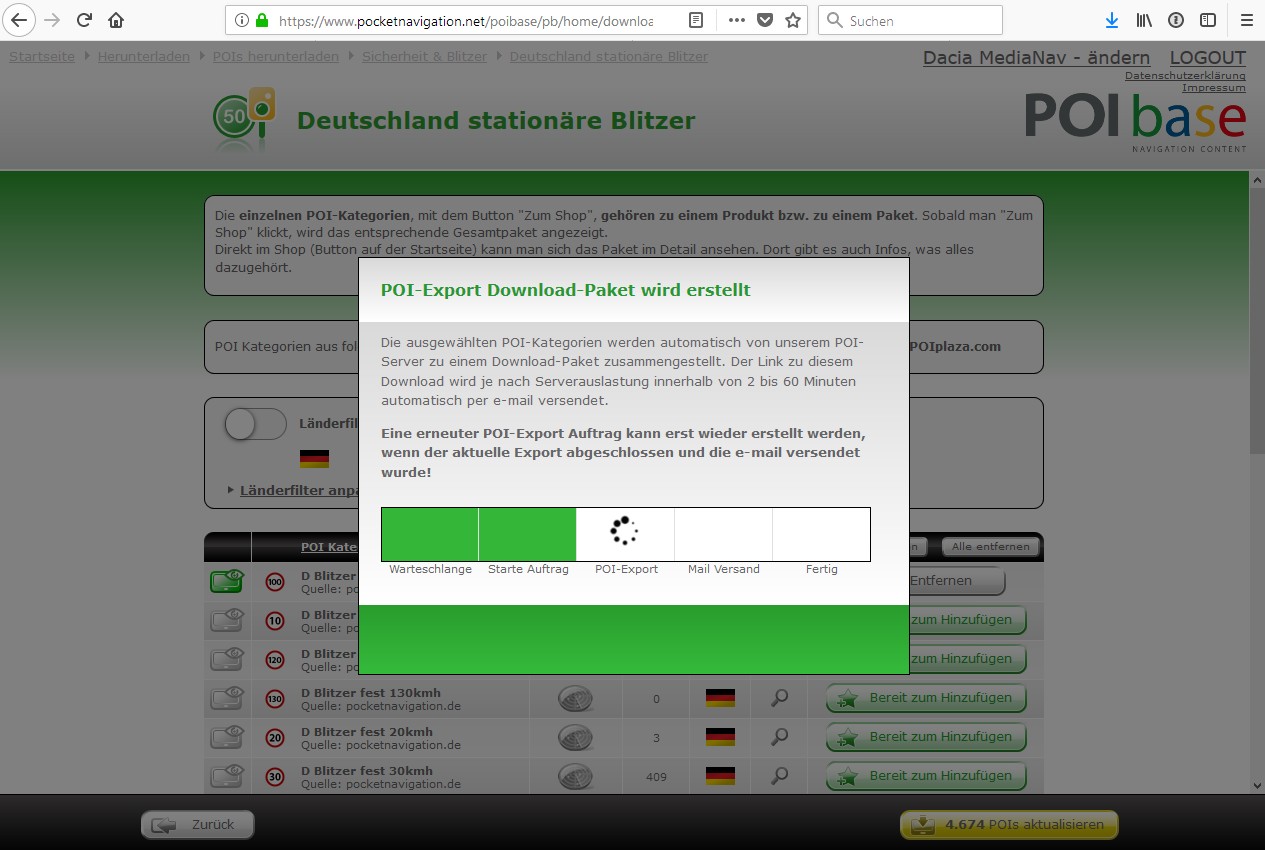 Über "Herunterladen POIs herunterladen" zunächst eine gewünschte Ober-Kategorie auswählen und dann in der letzten Ebene die POI-Kategorien durch den Button "hinzufügen" zur persönlichen POI-Auswahl hinzufügen. Über den "zurück" Button können weitere Kategorien aufgerufen und nach und nach hinzugefügt werden. Die aktuelle Auswahl kann unter "Herunterladen POIs herunterladen meine ausgewählten POIs" kontrolliert werden.
Über "Herunterladen POIs herunterladen" zunächst eine gewünschte Ober-Kategorie auswählen und dann in der letzten Ebene die POI-Kategorien durch den Button "hinzufügen" zur persönlichen POI-Auswahl hinzufügen. Über den "zurück" Button können weitere Kategorien aufgerufen und nach und nach hinzugefügt werden. Die aktuelle Auswahl kann unter "Herunterladen POIs herunterladen meine ausgewählten POIs" kontrolliert werden.
Über den gelben Button "POIs aktualisieren" rechts unten wird der POI-Export-Auftrag gestartet.
Der Auftrag wird von unserem Server abgearbeitet, was zwischen 1 und 60 Minuten dauern kann. Nach Fertigstellung des POI-Download-Paketes erfolgt die Versendung des Download-Links per e-mail. Während der Verarbeitung des Auftrages auf unserem POI-Server ist die weiter Aus- oder Abwahl von POI-Kategorien bzw. die neue Erstellung eines Auftrages gesperrt.
POI-Paket herunterladen
Klicken Sie den Download-Link in der e-Mail und speichern Sie die Datei auf Ihrem PC/Mac ab. Ein typische Dateiname sieht z.B. so aus: 447894-2018-10-09.zip (der hintere Teil ist das Datum des Exportes). Bitte entpacken Sie die ZIP-Datei zunächst lokal auf Ihrem PC/Mac.
USB-Stick vorbereiten
Nach dem Entpacken werden für das neueste Navi Dacia Media Nav 3 die folgenden Ordner und Dateien auf einen leeren USB-Stick (FAT32) kopiert:
Ordner autorun_bavn
Ordner nng
Datei POIbase.ini
Für das Dacia Media Nav 1 und 2 werden die folgenden Ordner und Dateien auf einen leeren USB-Stick (FAT32) kopiert:
Datei SpeedcamUpdates.spb (nur wenn Blitzer ausgewählt wurden)
Datei ULC2_recovery.exe
Ordner Userdata (nur wenn auch normale POIs ausgewählt wurden)
Nachdem der USB-Stick vorbereitet wurde, können die Daten im Fahrzeug installiert werden. Dazu bitte für den Dacia Media Nav 3 das von uns erstellte Anleitungsvideo unten anschauen. Für den Dacia MN1 und MN2 (Evolution 2) bitte oben im Reiter "Anleitungen" der Anleitung der POIbase PC-Anwendung unter dem Punkt "Installation im Fahrzeug" folgen.